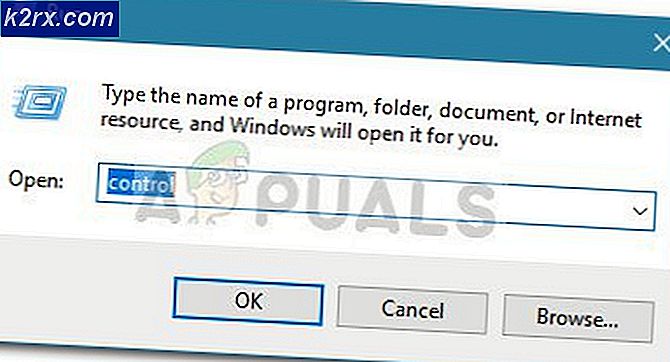Wie man Klingeln und elektrisches Gefühl vom MacBook Pro stoppt
Unabhängig davon, ob Ihr MacBook Pro neu oder alt ist, ist es möglich, dass Sie beim Anschließen an eine Steckdose ein elektrisches Kribbeln in Ihren Händen spüren. Dies bedeutet, dass das MacBook-Gerät nicht ordnungsgemäß geerdet ist und Strom Sie als Route zum Boden verwendet. Obwohl dies nicht immer gefährlich ist, kann es sehr unangenehm sein, wenn Sie an Ihrem Gerät arbeiten.
Dieses Problem tritt bei vielen Benutzern aufgrund eines Problems mit dem Kabel oder der Steckdose auf, während andere es nach einer längeren Zeit mit dem Laptop erleben können. Es gibt mehrere Möglichkeiten, das Problem zu lösen, da es durch eine Vielzahl von Dingen verursacht werden kann.
Sehen Sie sich die folgende Methode an, bei der Sie überprüfen, welche Art von Plug Sie verwenden - und wenn das nicht funktioniert, fahren Sie mit der folgenden Methode fort.
Methode 1: Tausche den Entenkopfstopfen
Einer der häufigsten Gründe, warum ein Benutzer dieses Erdungsproblem erfahren könnte, ist, dass er den falschen AC-Stecker verwendet. Um es zu lösen, machen Sie folgendes.
PRO TIPP: Wenn das Problem bei Ihrem Computer oder Laptop / Notebook auftritt, sollten Sie versuchen, die Reimage Plus Software zu verwenden, die die Repositories durchsuchen und beschädigte und fehlende Dateien ersetzen kann. Dies funktioniert in den meisten Fällen, in denen das Problem aufgrund einer Systembeschädigung auftritt. Sie können Reimage Plus herunterladen, indem Sie hier klicken- Überprüfen Sie den Stecker, der an die Steckdose angeschlossen ist. In Nordamerika ist der AC-Stecker mit zwei Zinken nicht geerdet. Wenn Sie einen Entenkopfstecker verwenden, könnte dies die Ursache des Problems sein.
- Entfernen Sie den Entenkopfstecker und ersetzen Sie ihn durch einen dreipoligen Stecker, der standardmäßig von Apple geliefert werden sollte. Sie können dies tun, indem Sie den am Netzteil angeschlossenen Stecker entfernen.
Wenn diese Methode nicht funktioniert, fahren Sie mit Methode 2 fort. #
Methode 2: Entfernen Sie Schutzplastik
Eine weitere potentielle Ursache für dieses Problem ist, dass ein Stück schützender Kunststoff vom Hersteller über das 10mm Edelstahlmaterial platziert wird, das das Gerät erdet. Dies ist am wahrscheinlichsten, wenn Ihre Maschine brandneu ist.
Wenn Ihr Gerät älter ist, ist es möglich, dass Schmutz über diese Verbindung das Problem verursacht.
- Suchen Sie Ihren Stromadapter (Ihren weißen Stromversorgungsblock) und ziehen Sie das Stromkabel davon ab.
- Im Anschluss sollten Sie eine 2-polige Verbindung für Neutral- und Live-Verbindungen sehen. Es sollte auch einen 10mm Edelstahl-Bolzen in diesem Stecker geben.
- Wenn Sie über diesen Stecker ein Stück schützenden Kunststoff sehen, entfernen Sie ihn. Wenn nicht, wischen Sie es mit einem trockenen Tuch (wenn es nicht in eine Steckdose eingesteckt ist) und tauschen Sie es aus.
PRO TIPP: Wenn das Problem bei Ihrem Computer oder Laptop / Notebook auftritt, sollten Sie versuchen, die Reimage Plus Software zu verwenden, die die Repositories durchsuchen und beschädigte und fehlende Dateien ersetzen kann. Dies funktioniert in den meisten Fällen, in denen das Problem aufgrund einer Systembeschädigung auftritt. Sie können Reimage Plus herunterladen, indem Sie hier klicken